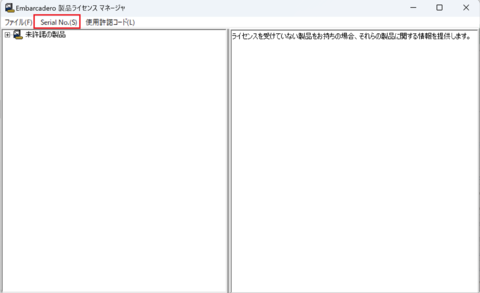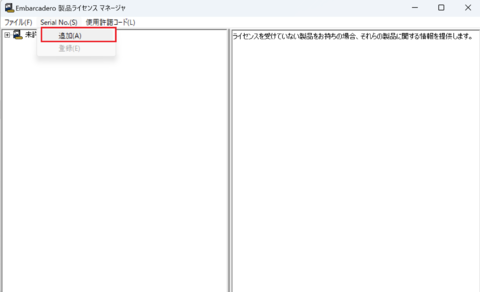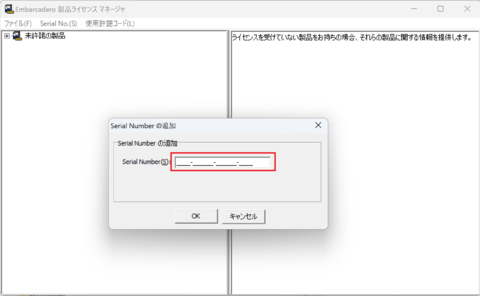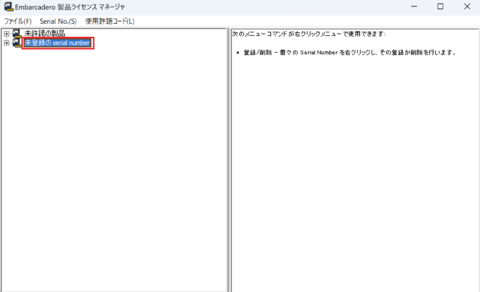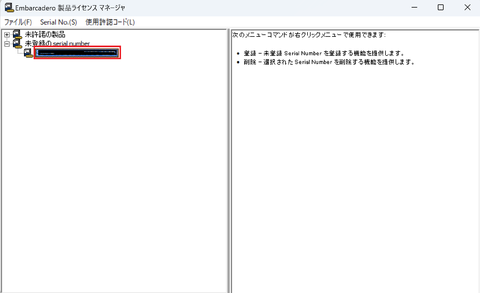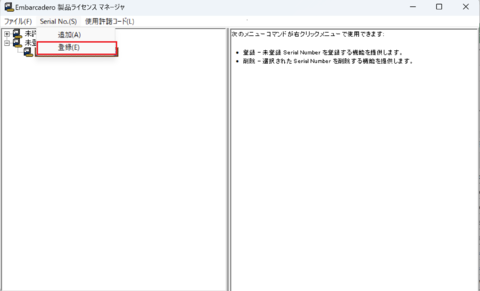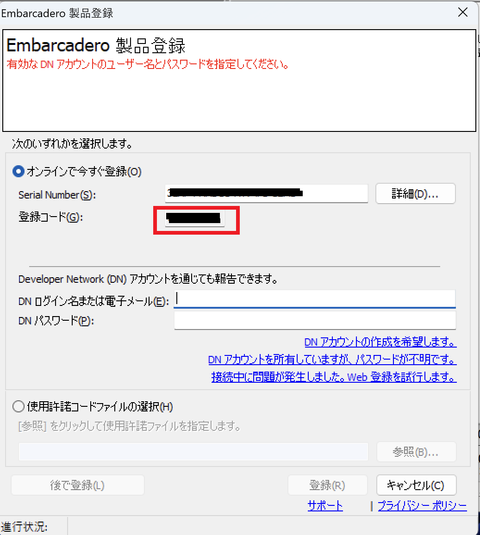オフラインインストール用に登録コードを取得する(RAD Studio/Delphi/C++Builder 2009からXE5まで)
対象となる製品
- RAD Studio、Delphi、C++Builder 2009
- RAD Studio、Delphi、C++Builder 2010
- RAD Studio、Delphi、C++Builder XE
- RAD Studio、Delphi、C++Builder XE2
- RAD Studio、Delphi、C++Builder XE3
- RAD Studio、Delphi、C++Builder XE4
- RAD Studio、Delphi、C++Builder XE5
解説
オフラインインストールを行う際に必要となる「登録コード」の番号は、ライセンスマネージャーで確認することができます。登録コードはシステム情報ごとに異なります。PCやユーザーごと、OSのアップデートなどでも異なりますので、必ずインストールするPCにてご確認ください。
解決
- ライセンスマネージャーの起動
- 画面上のメニューの[Serial No.(S)]をクリック
- 同メニューの[追加(A)]をクリック
- Serial Numberを入力するダイアログが表示されますので、お持ちの製品ライセンス(シリアル番号)をご入力ください。
- Serial Numberの入力が完了いたしますと、下図のように画面左のリストに[未登録のSerial Number]が表示されます。
- [未登録のSerial Number]の[+]をクリックし、下のツリーに表示されたSerial Numberを選択してください。
- 画面上のメニューの[Serial No.(S)]-[登録(E)]をクリック
- Serial Number記入欄の下に登録コードが表示されます
関連情報